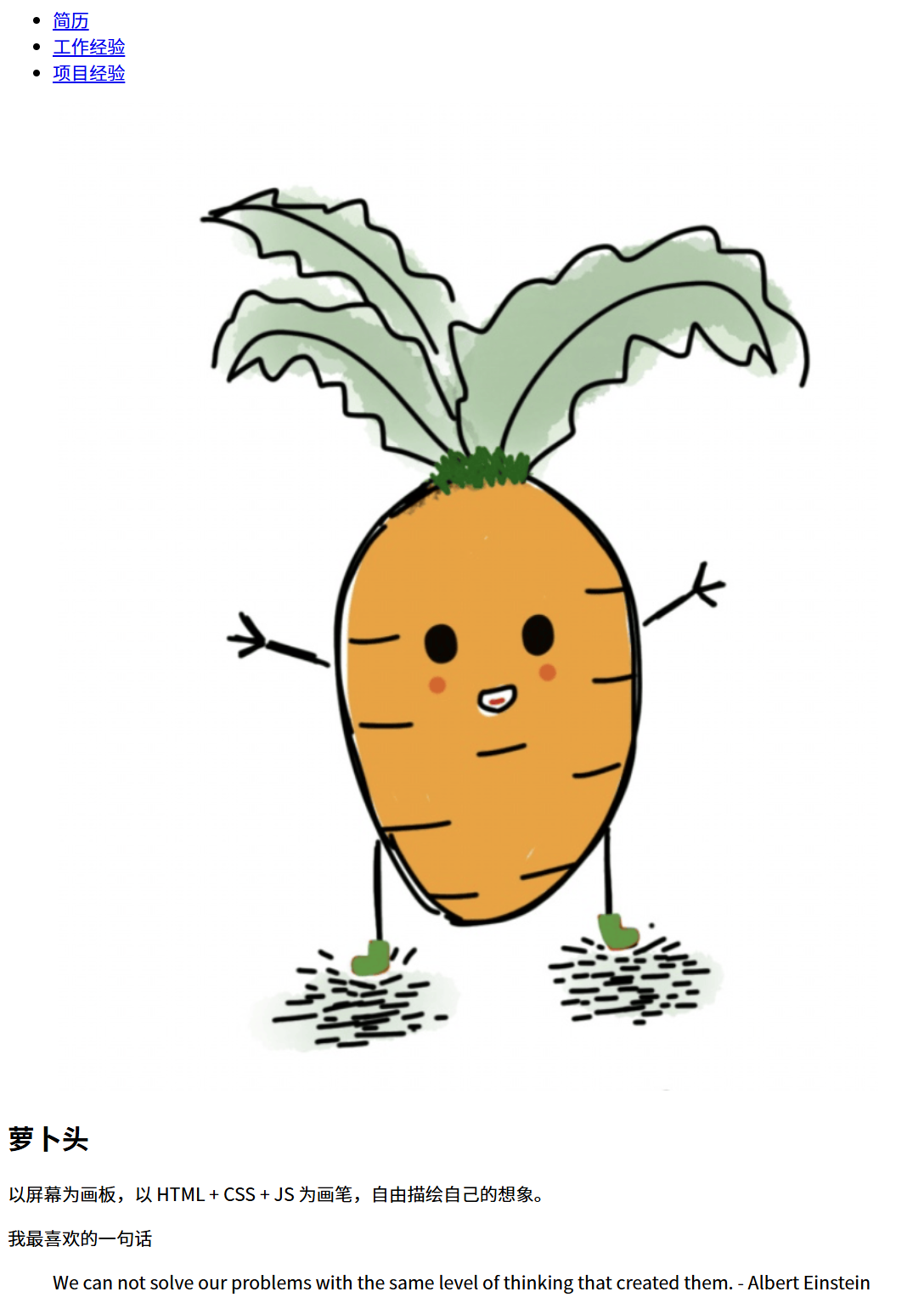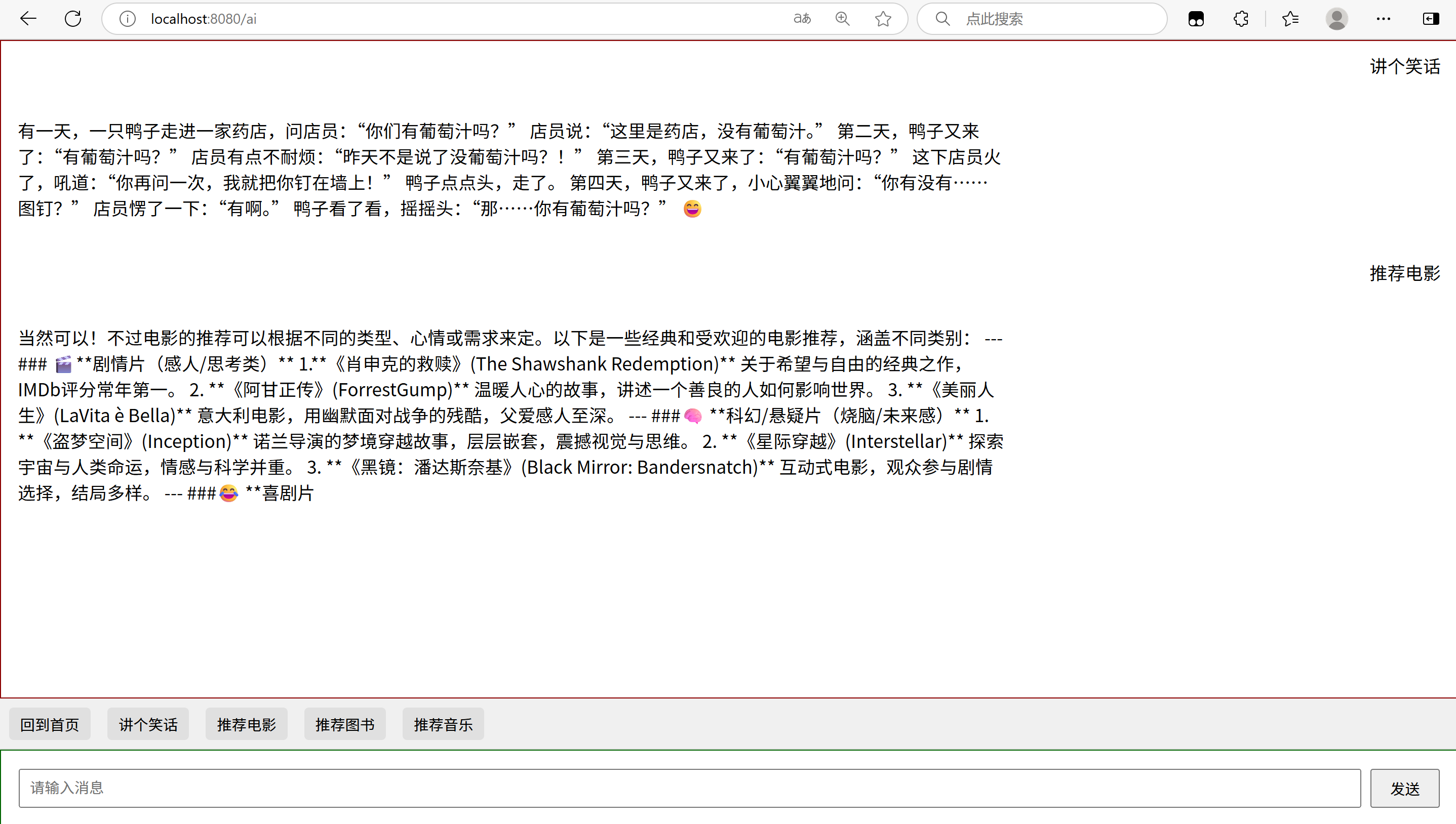每个CSS文件对原始界面做美化的过程(home)
- step1.css:页面外边距调整
/* 通用样式 */ * { margin:0; /* 设置外间距为0 */ padding:0;/* 设置内间距为0 */ }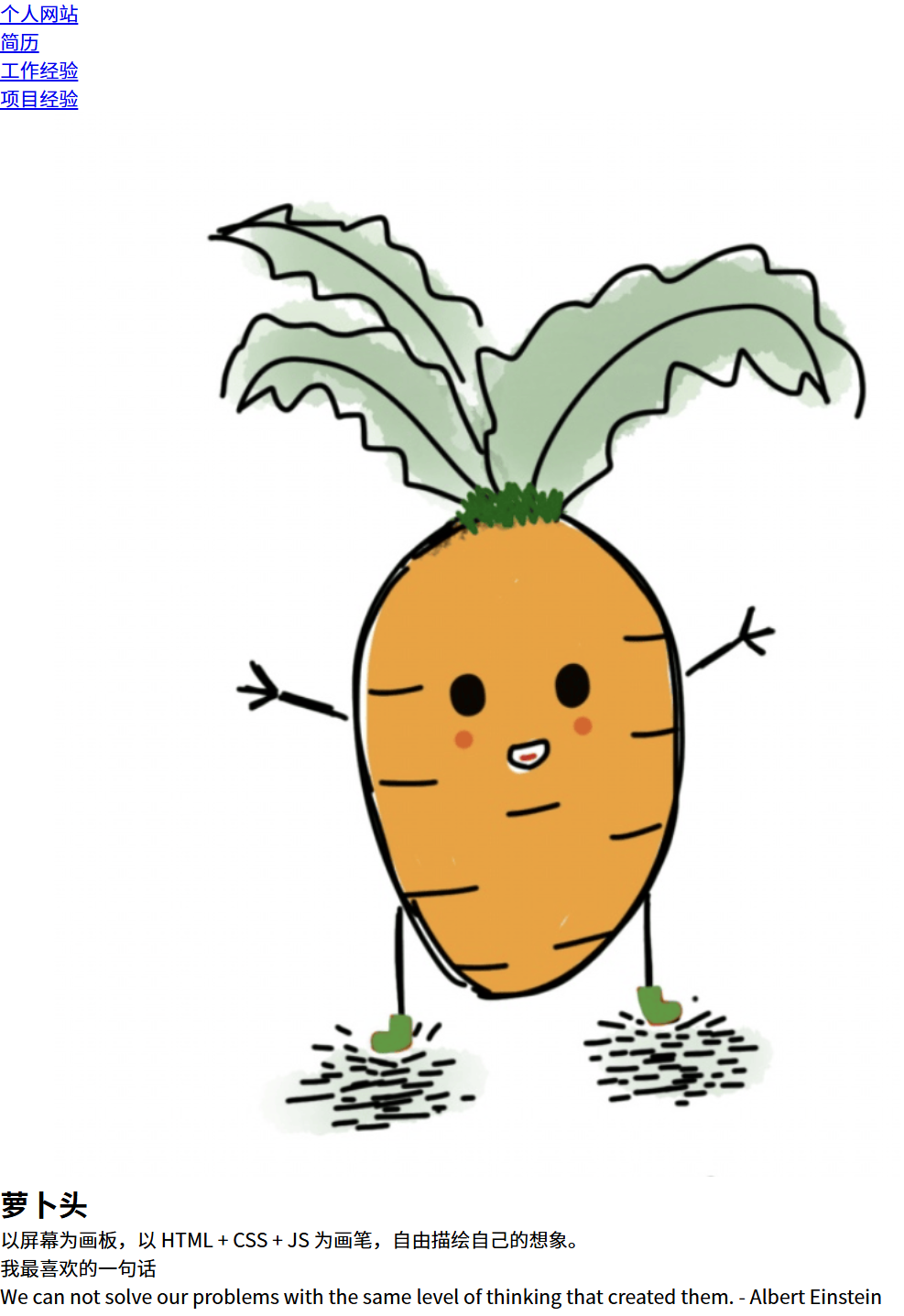
- step2.css:页面内边距调整
.container { width: 80%; margin: 0 auto; }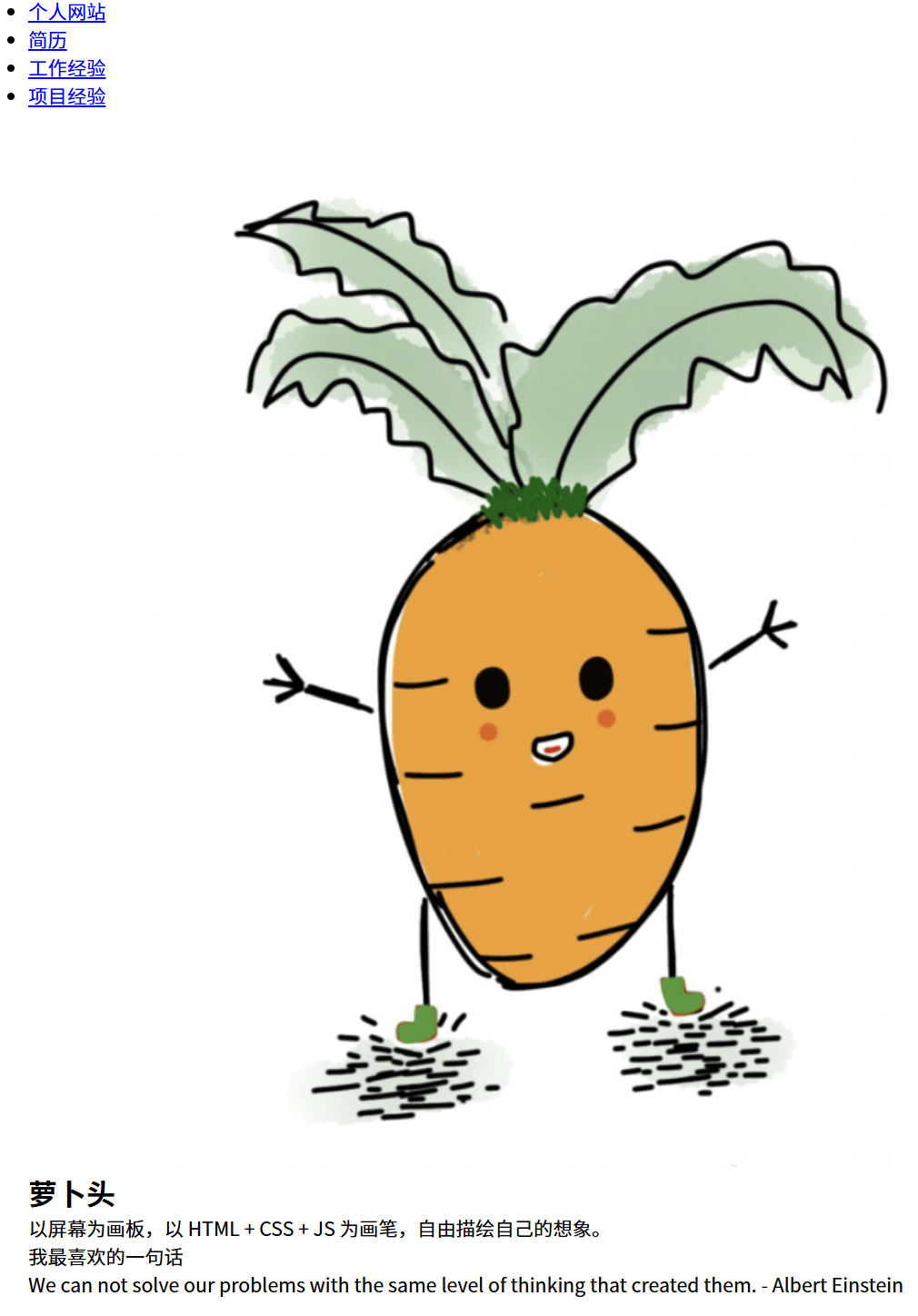
- step3.css:设置为flex布局
.container-flex { display: flex; justify-content: space-between; }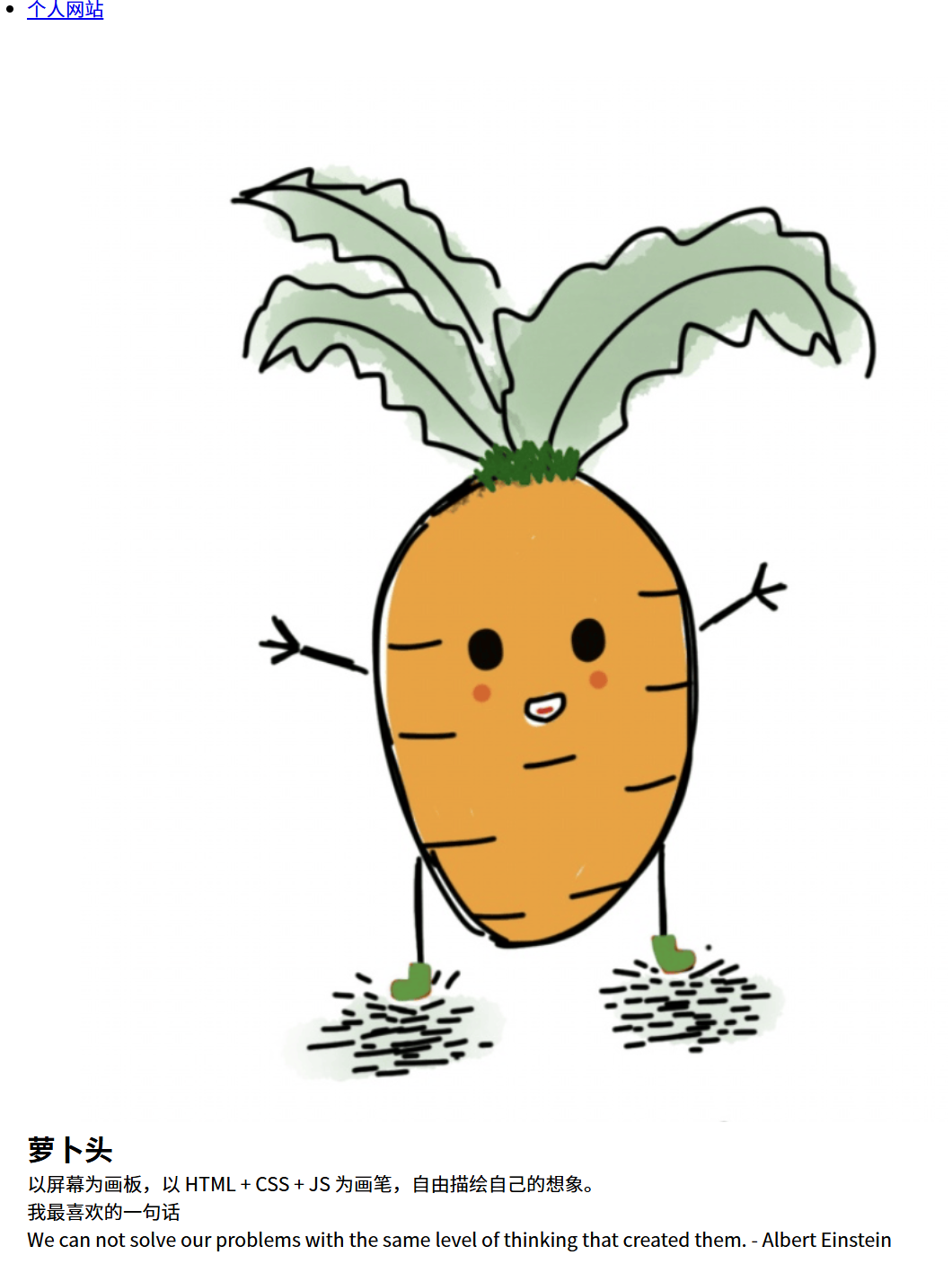
- step4.css:设置导航栏
.nav li { display:inline-block; list-style: none; height: 60px; line-height: 60px; padding:0 40px; }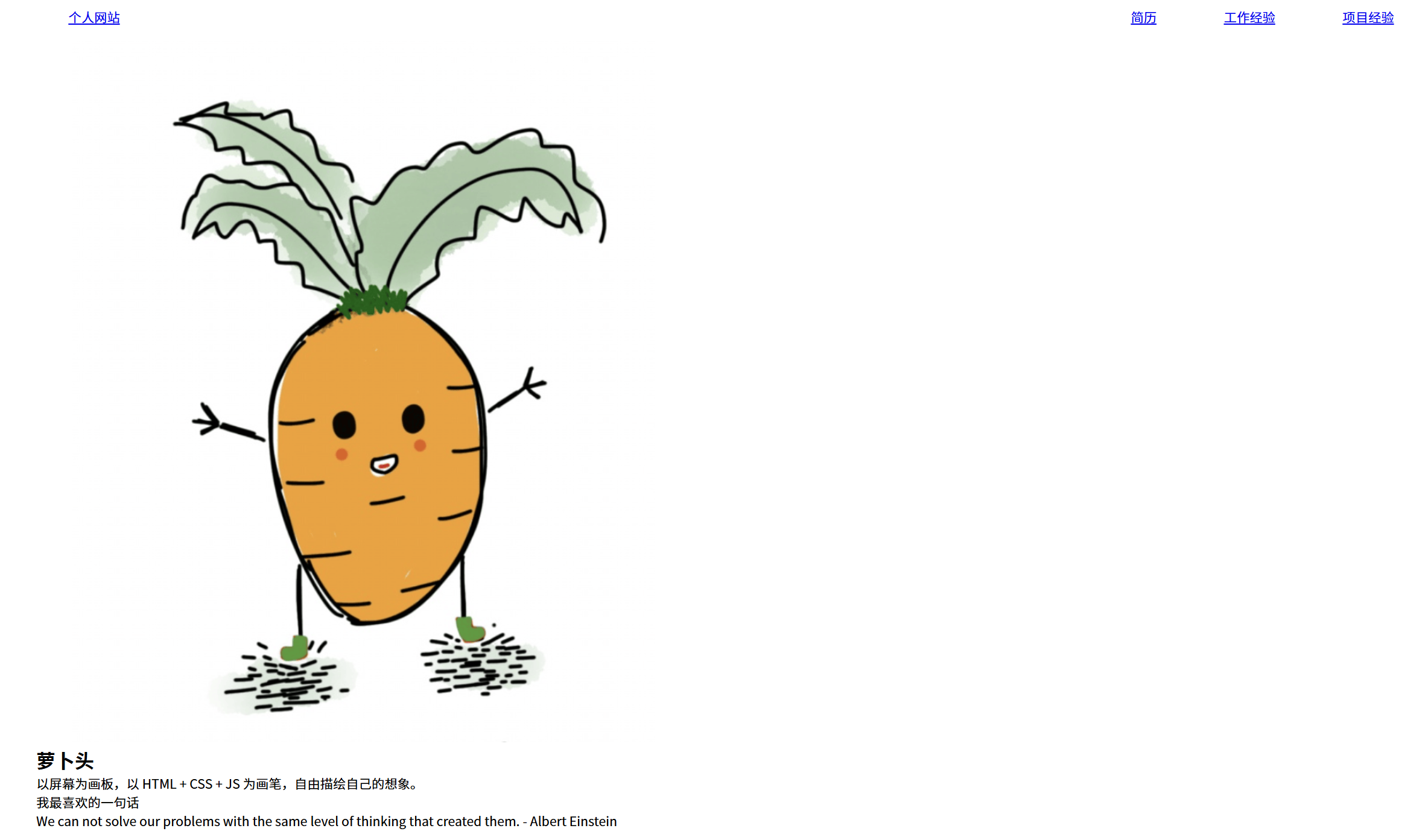
- step5.css:消去超链接下划线
.nav-link { color:#000000; text-decoration: none; }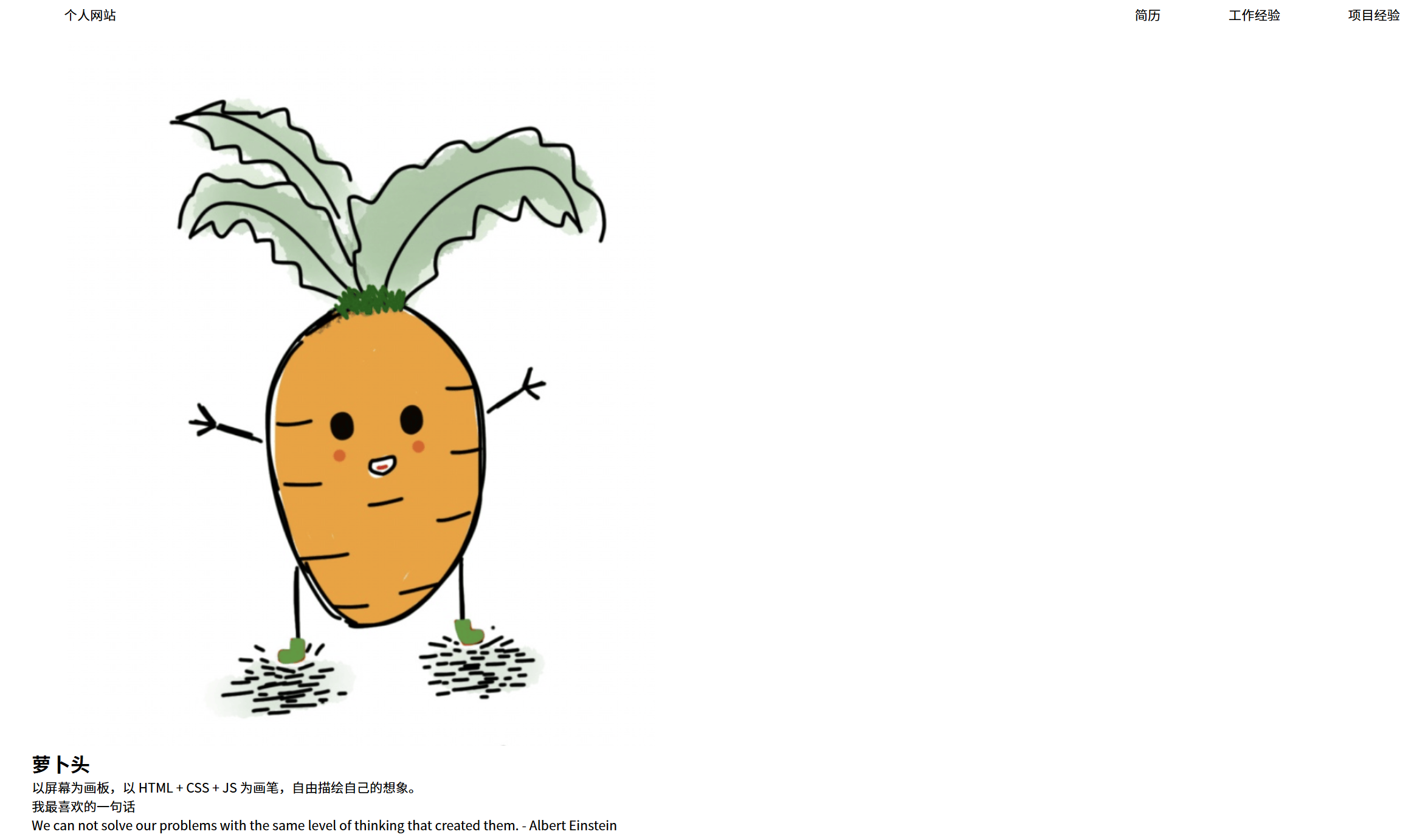
- step6.css:对“个人网站”做突出标注
.set-title { font-weight: bold; }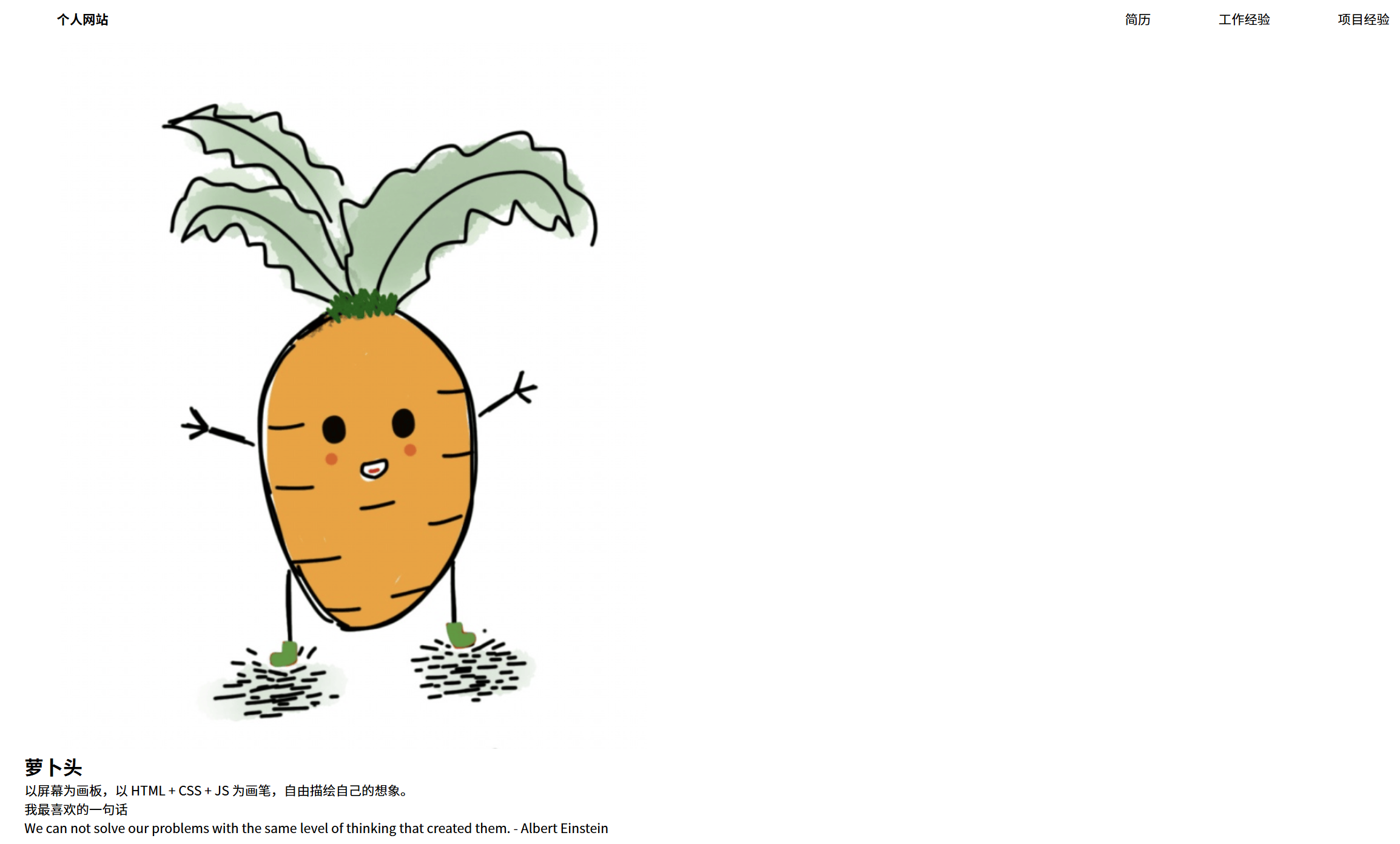
- step7.css:对导航栏进行美化
.nav { background-color: white; height: 60px; border-bottom: 1px solid #e91c1f; }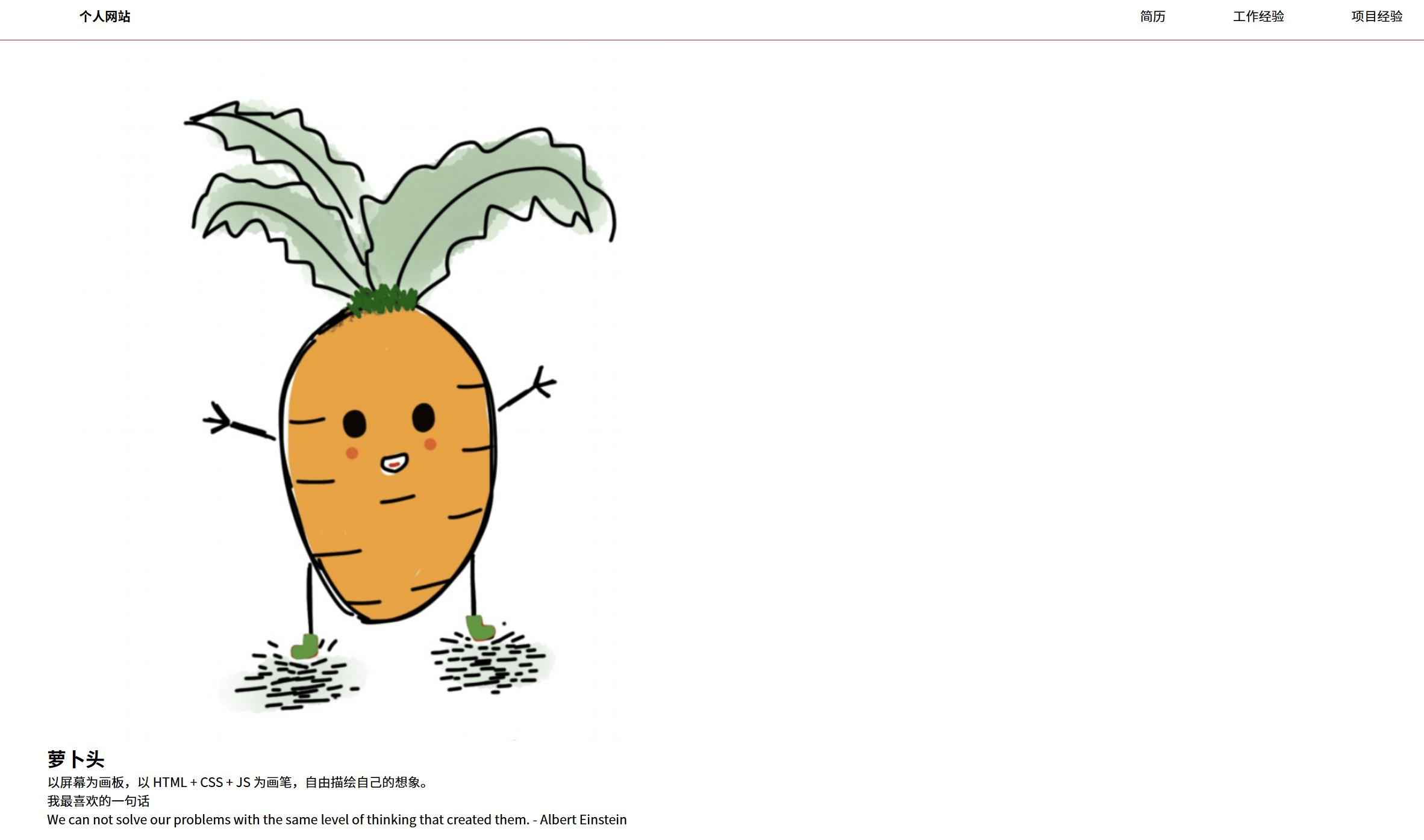
- step8.css:对导航栏点击时的状态进行美化
.nav li:hover { border-bottom: 1px solid #de3712; } .nav-link:hover { color:#de3712; }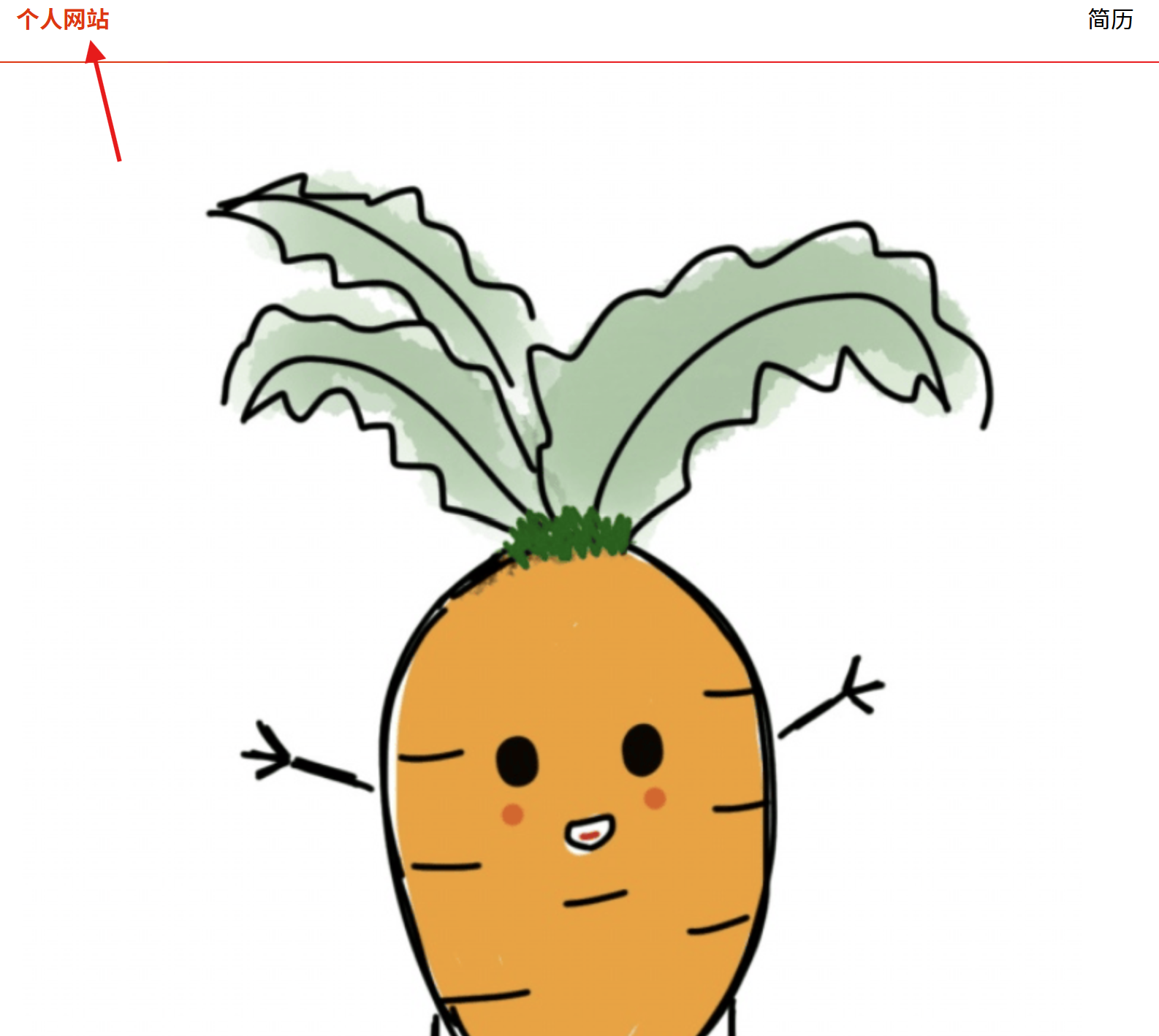
- step9.css:对页面主体内容进行美化设计
main { margin-top: 120px; } .bq { width:60%; margin:120px auto; } .intro { max-width: 500px; margin: 0 auto; } .avatar { float:left; width:100px; margin-right: 20px; border-radius: 50%; }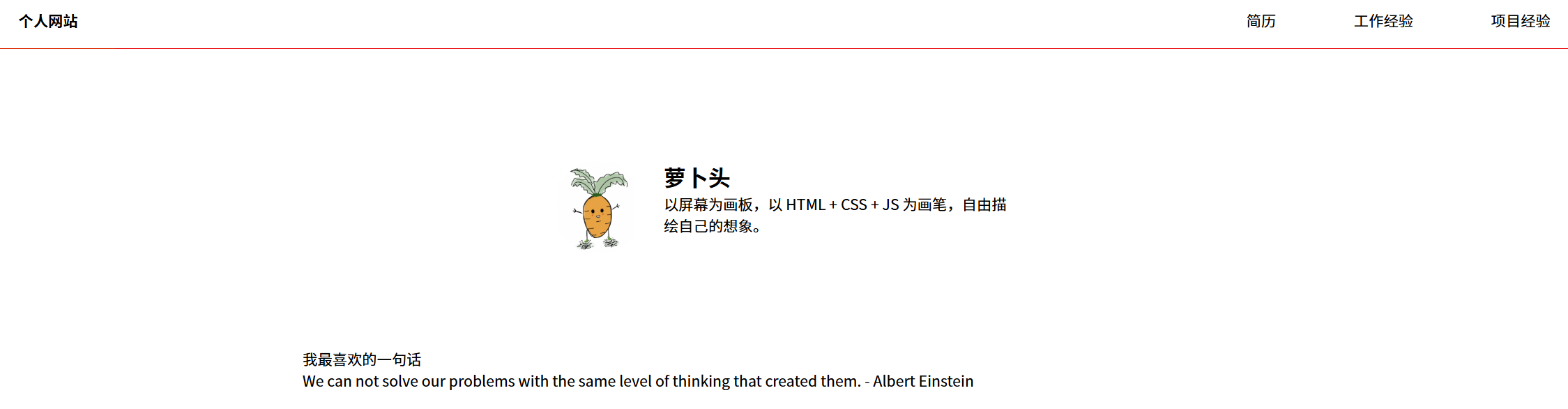
- step10.css:对页面主体内容进行美化设计
.name { margin-bottom: 12px; } .bio { color: gray; } .small { font-size: 12px; text-align: center; color: gray; margin-bottom: 8px; }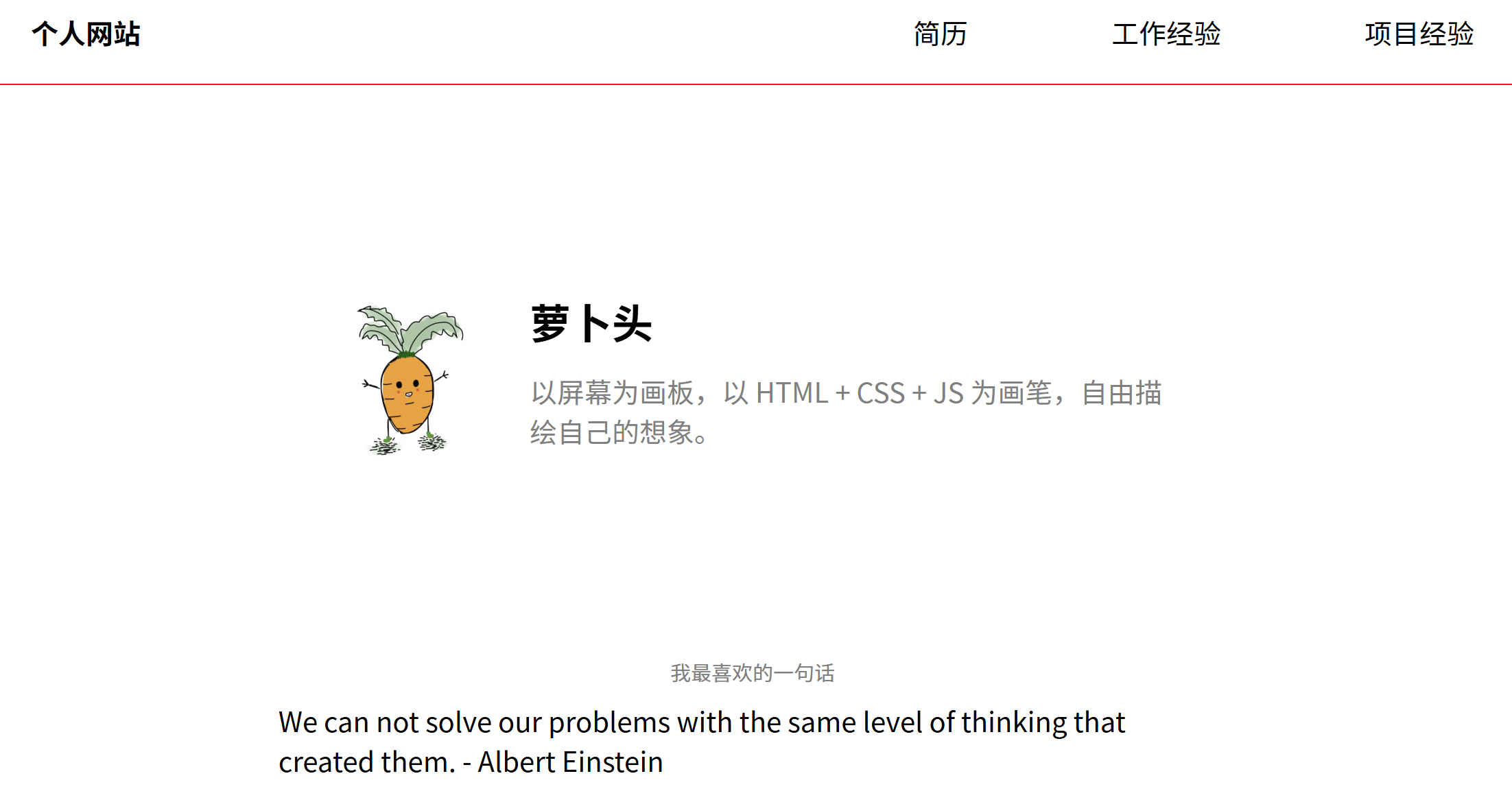
- step11.css:对最喜欢的一句话的内容美化
/* 引用区块的样式 */ blockquote { font-size: 23px; /* 设置字号为23px */ font-style: italic; /* 设置文字倾斜 */ color: #555555; /* 设置字体颜色为深灰色 */ padding: 18px 30px 18px 75px; /* 设置内边距,顺序分别为上右下左 */ border-left: 8px solid #78C0A8; /* 设置左侧边框为8px蓝色 */ line-height: 1.6; /* 设置行高为1.6倍 */ position: relative; /* 设置定位为相对定位 */ background: #EDEDED; /* 设置背景色为浅灰色 */ } /* 引用区块的左引号 */ blockquote::before { content: "\201C"; /* 设置内容为左引号 */ color: #78C0A8; /* 设置颜色为蓝色 */ font-size: 64px; /* 设置字号为64px */ position: absolute; /* 设置绝对定位 */ left: 10px; /* 设置距离左侧10px */ top: -10px; /* 设置距离上方-10px */ } /* 引用区块的右引号 */ blockquote::after { content: ''; /* 设置内容为空 */ } /* 引用区块中的文字 */ blockquote span { display: block; /* 设置为块元素 */ color: #333333; /* 设置字体颜色为黑色 */ font-style: normal; /* 取消字体倾斜 */ font-weight: bold; /* 设置字体加粗 */ margin-top: 16px; /* 上方外边距为16px */ }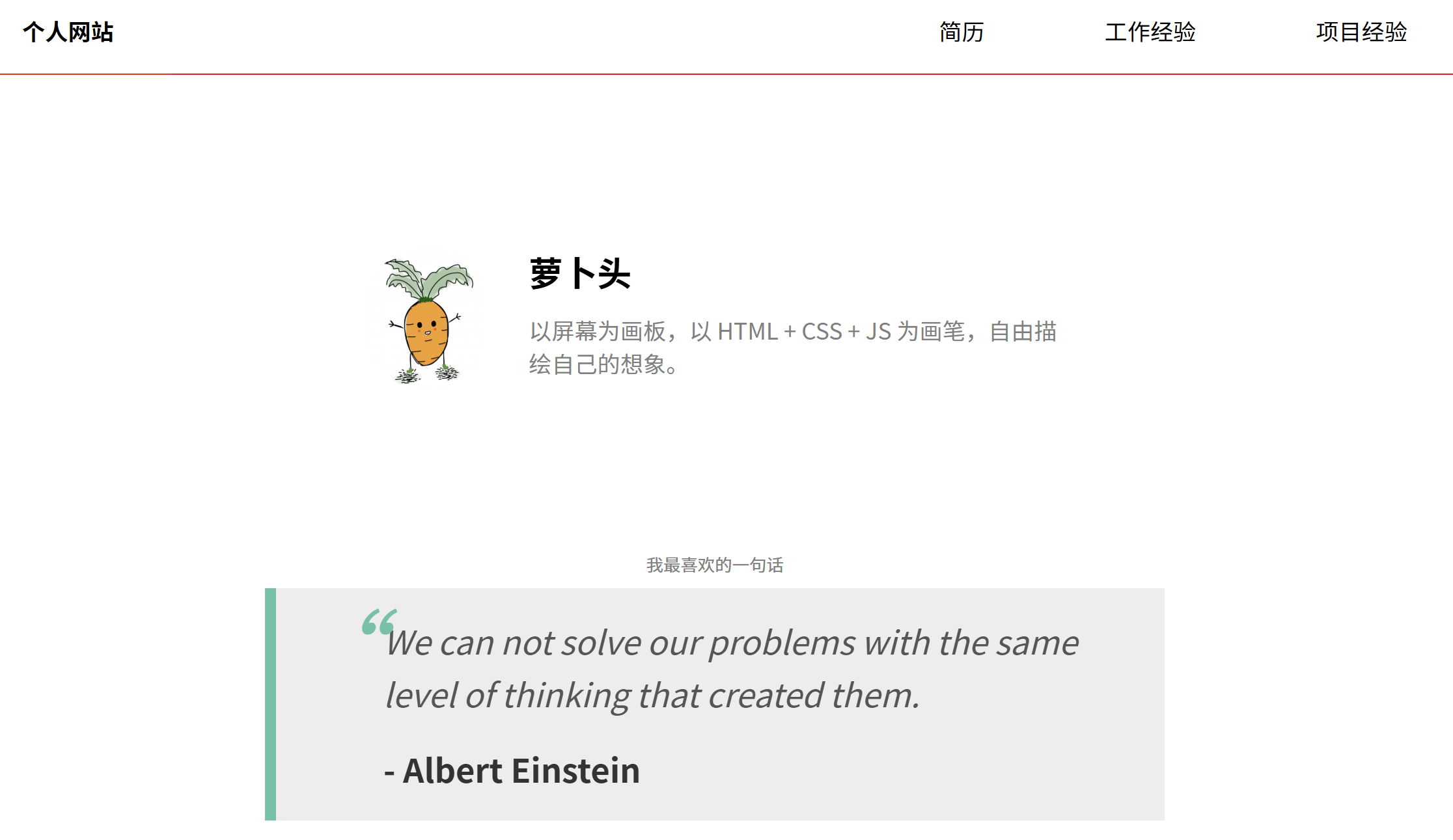
- step12.css:对页面缩小时进行美化
/* 响应式 */ /* 当屏幕宽度小于或等于768px时,应用以下样式 */ @media (max-width: 768px) { .nav ul:last-child { display: none; /* 隐藏导航栏最后一个ul元素 */ } } .container-flex ul:first-child { flex-grow: 1; /* 伸展剩余空间 */ text-align: center; /* 文本居中 */ /* 小于768时,后面三个导航会被隐藏,个人网站会往中间移 */ } .bq { width: 100%; /* 设置宽度为100% */ }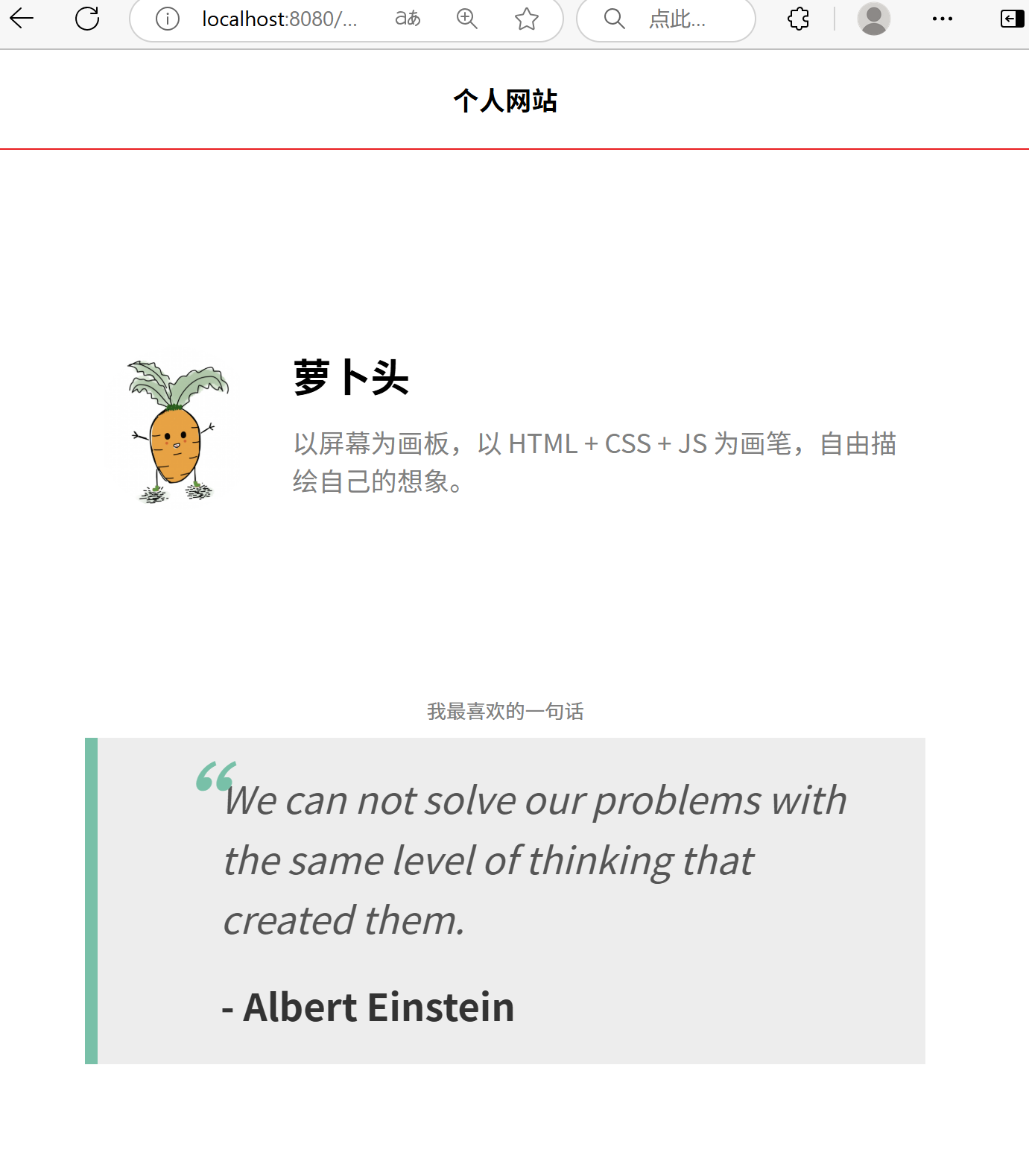
原始界面: